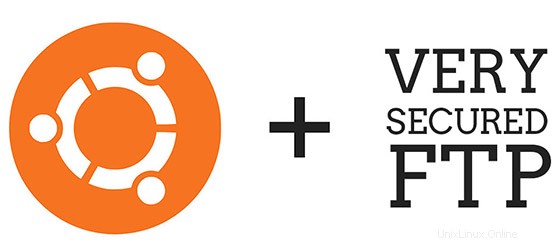
このチュートリアルでは、Ubuntu 15.04サーバーにvsftpdをインストールして構成する方法を説明します。知らない人のために、FTPは「ファイル転送プロトコル」の略です。また、ファイルをリモートコンピューターに転送できます。Ubuntuで最も一般的なFTPサーバーソフトウェアは、「非常に安全なFTPデーモン」を表すvsftpdパッケージです。これは、Ubuntuおよび他のほとんどのLinuxディストリビューションのデフォルトのFTPパッケージです。
この記事は、少なくともLinuxの基本的な知識があり、シェルの使用方法を知っていること、そして最も重要なこととして、サイトを独自のVPSでホストしていることを前提としています。インストールは非常に簡単です。 Ubuntu15.04でのvsftpdのインストールを段階的に説明します。
Ubuntu15.04にVsftpdをインストール
手順1.まず、すべてのパッケージが最新であることを確認します。
apt-get update
ステップ2.Vsftpdをインストールします。
vsftpdのインストールは、1つのコマンドを実行するのと同じくらい簡単です:
apt-get install vsftpd
構成Vsftpd
ステップ3.vsftpdを設定します。
vsftpdの構成ファイルを編集しましょう:
### nano /etc/vsftpd.conflisten=YESanonymous_enable=NOlocal_enable=YESwrite_enable=YESlocal_umask=022nopriv_user=vsftpdvirtual_use_local_privs=YESguest_enable=YESuser_sub_token=$USERchroot_local_user=YEShide_ids=YESguest_user手順4.ユーザーのホームディレクトリを構成します。
特定のバージョンのvsftpdでは、次のエラーが発生する場合があります。500 OOPS:vsftpd:chroot()内の書き込み可能なルートでの実行を拒否します。心配しないでください。作成エラーを受け取ったユーザーの新しいディレクトリ(この場合はidroot)は、ホームディレクトリ(/ home / idroot)のサブディレクトリです。例:
idrootホームディレクトリの権限を修正:
chmod a-w / home / idroot /ファイルをアップロードするための新しいディレクトリを作成します:
mkdir / home / idroot / fileschown idroot:idroot / home / idroot / files /最後に、以下のコマンドを実行してVSFTPDサーバーを再起動しました:
sudo /etc/init.d/vsftpd restartおめでとうございます!vsftpdが正常にインストールされました。Ubuntu15.04システムにvsftpdをインストールするためにこのチュートリアルを使用していただきありがとうございます。追加のヘルプや役立つ情報については、vsftpdの公式Webサイトを確認することをお勧めします。
Ubuntu